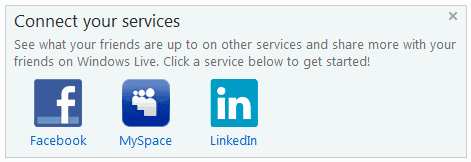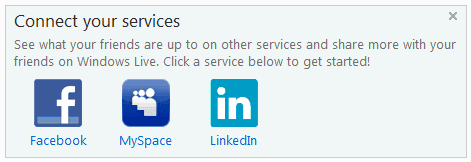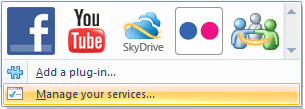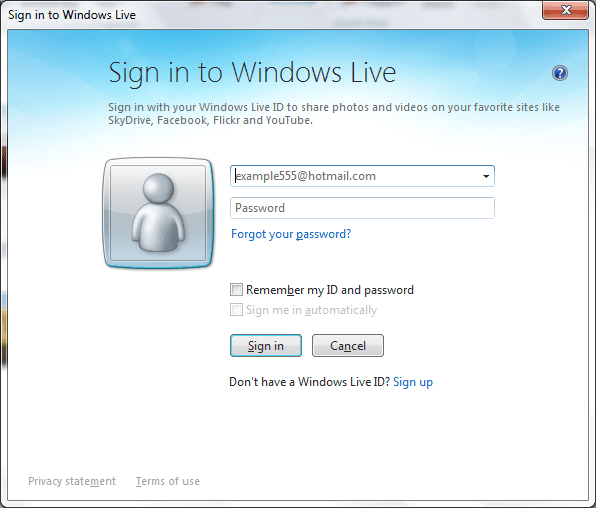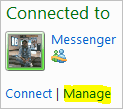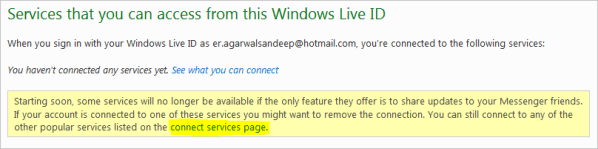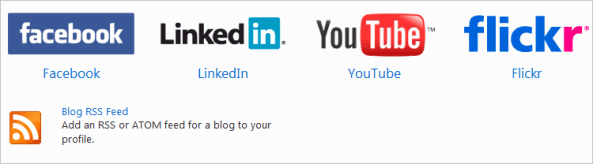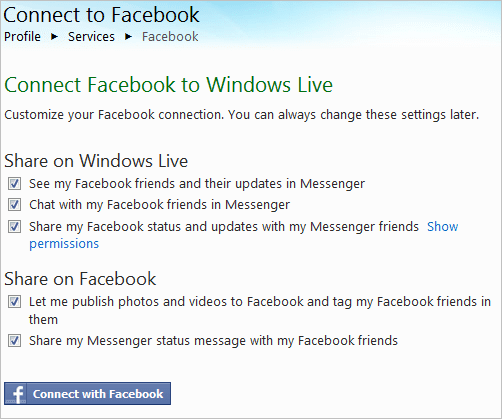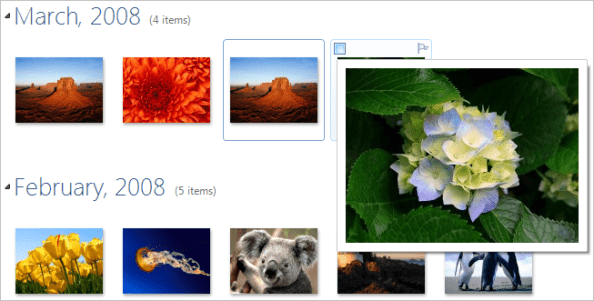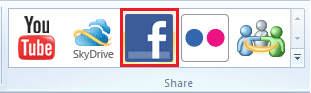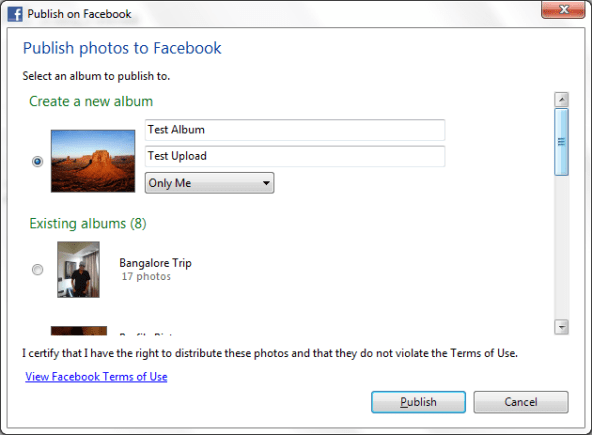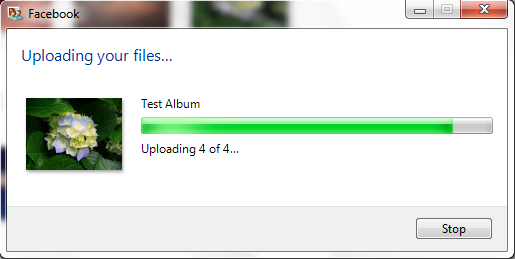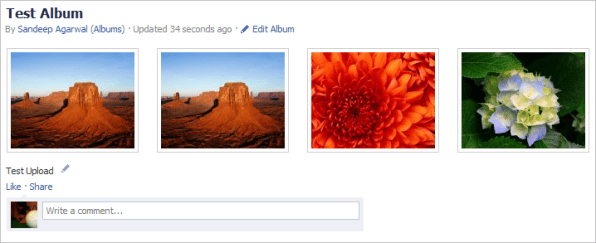We hebben in het verleden gesproken over Windows Live Photo Gallery toen we de efficiëntie ervan zagen als een hulpmiddel voor het beheren en organiseren van foto's op de desktop in de vorm van een functie voor het taggen van foto's . Als we het hebben over het taggen van mensen en gezichten, hebben we meteen te maken met Facebook. Daarom zullen we u vandaag vertellen hoe u foto's kunt uploaden en albums kunt maken op Facebook vanuit de Photo Gallery-interface.
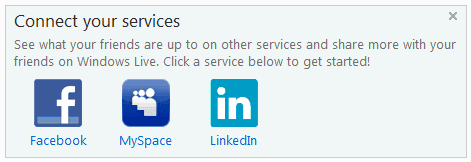
Als je de tool niet hebt, kun je er een krijgen door Windows Live Essentials Suite te installeren . En als u al bekend bent met de tool, wilt u misschien leren foto's aan elkaar te naaien om een panorama te maken of de kwaliteit van foto's verbeteren door meerdere samen te voegen . Hiermee kun je foto's aanpassen, effecten toevoegen en ze vanaf dezelfde plek uploaden.
Het zeer precedent van Windows Live Essentials is dat alle tools erin zijn gekoppeld aan uw Windows Live/Hotmail-ID . En als u de toegevoegde Facebook-service op uw bureaublad wilt, moet u uw profiel koppelen aan uw Live/Hotmail-ID.
Stappen om Facebook- en Windows Live-accounts te koppelen
Als je de accounts al hebt gekoppeld, kun je dit gedeelte overslaan en beginnen bij stap #7.
Stap 1: Start Windows Live Photo Gallery (u kunt dat doen vanuit het menu Start), navigeer naar het gedeelte Delen onder het tabblad Start en klik op de driehoekige scrollpijl die naar beneden wijst. Kies Beheer uw diensten.
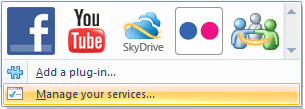
Stap 2: U wordt gevraagd om u aan te melden bij uw Windows Live-account. Als u deze nog niet heeft, kunt u zich aanmelden.
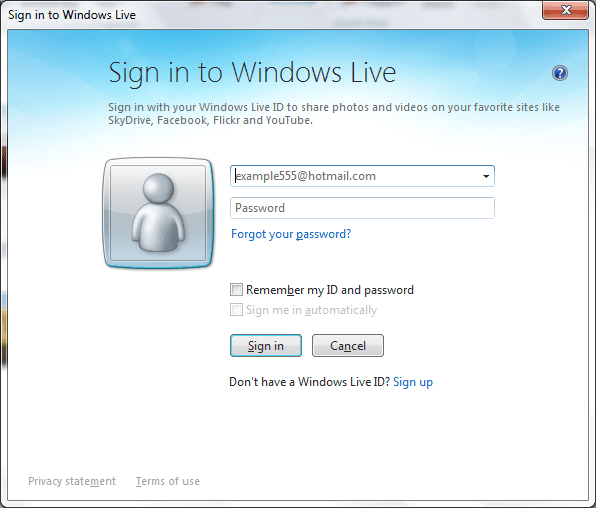
Stap 3: Navigeer naar het profielgedeelte en klik op de koppeling Beheren in het linkerdeelvenster van de interface.
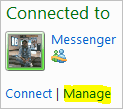
Stap 4: Op de volgende pagina ziet u een geel gemarkeerd gebied. Klik op de link services verbinden.
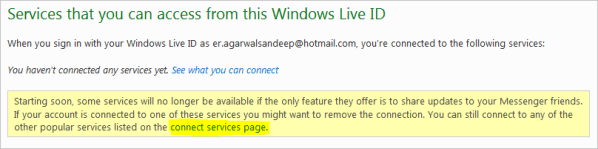
Stap 5: Klik op het Facebook-pictogram.
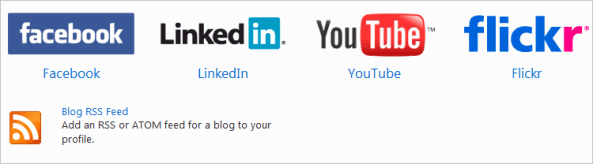
Stap 6: Kies de instellingen en privileges waartoe het profiel toegang moet hebben en klik op de knop Verbinden met Facebook . Hierna moet u de inloggegevens invoeren om de koppeling van accounts te voltooien.
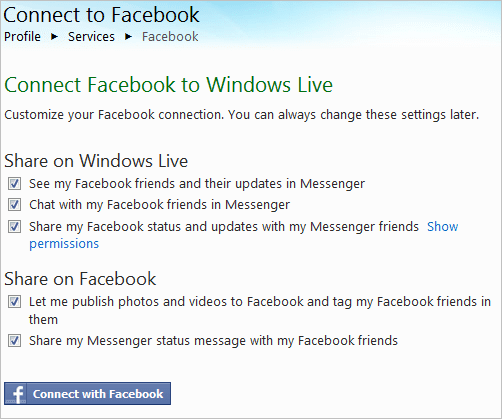
Stappen om foto's naar Facebook te uploaden
Stappen 1 tot en met 6 zijn eenmalig in te stellen en het uploaden van foto's begint hier.
Stap 7: Ga terug naar de Windows Live Photo Gallery-interface en selecteer de foto's die u naar Facebook wilt uploaden.
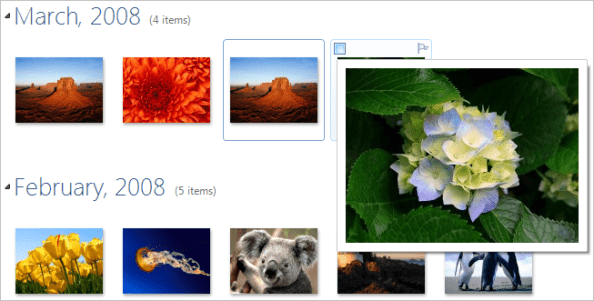
Stap 8: Navigeer opnieuw naar het gedeelte Delen onder het tabblad Start en klik op het Facebook-pictogram.
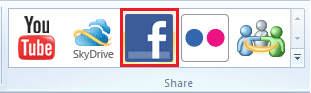
Stap 9: Er verschijnt een venster waarin u een bestaand album kunt kiezen of een nieuw album kunt maken. Als je klaar bent om te gaan, klik je op Publiceren .
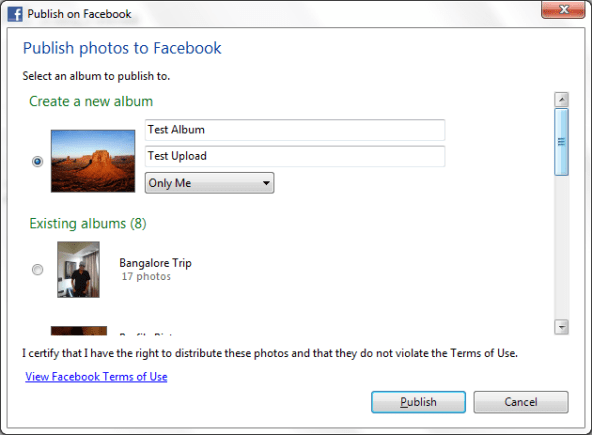
Afhankelijk van het aantal en de grootte van de foto's kan de activiteit enige tijd duren. Wees geduldig tot het klaar is.
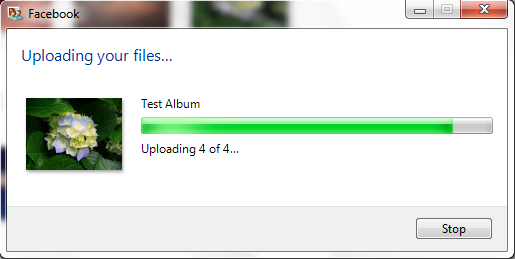
Aan het einde hiervan krijgt u een voltooiingsbericht te zien. En als u wilt controleren of foto's zijn geüpload, klikt u op de knop Bekijken .
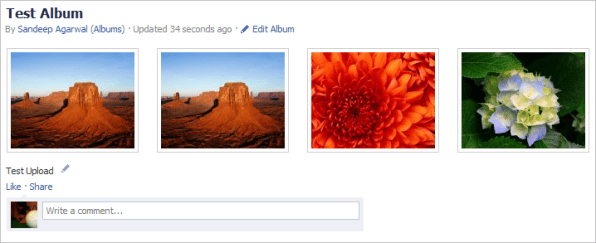
Conclusie
Vanaf het moment dat ik deze functie heb ontdekt, gebruik ik hem regelmatig om foto's te uploaden. Dat doe ik omdat ik mijn foto's beheer met de tool en ze ook onderweg kan bewerken.
Bent u van plan gebruik te maken van de geïntegreerde diensten? Vertel het ons in het opmerkingengedeelte.